小米智能手机因其令人印象深刻的相机功能和慷慨的存储空间而广受欢迎,特别是在印度等国家。尽管该设备提供了强大的功能,但为了以防万一,最好将小米手机数据备份到个人电脑,以确保其安全。本文探讨了五种简单的小米文件传输方法,为您提供了一个全面的指南,以安全保存您的宝贵数据。
方法1:如何仅通过USB(仅限媒体)将小米文件传输到电脑
要轻松地通过USB将文件从安卓传输到电脑。现在,请按照以下简单步骤操作,快速开始将小米手机的照片、音乐和其他媒体文件传输到电脑:
- 使用USB数据线将小米设备与电脑连接。
- 然后,访问小米手机主屏幕上的菜单,选择"传输文件(FTP)"。
- 在电脑上,点击"此电脑" > "您的小米手机"。
- 您小米手机上所有可传输的文件都将显示在电脑屏幕上。
- 选择您想要传输的文件。
- 通过剪切、复制或直接将选定的文件拖动到电脑上,完成传输过程。
如果小米USB文件传输不起作用怎么办?
1.连接时选择"文件传输"(不要只是充电)。
2.使用原装数据线(有些数据线只能充电)。
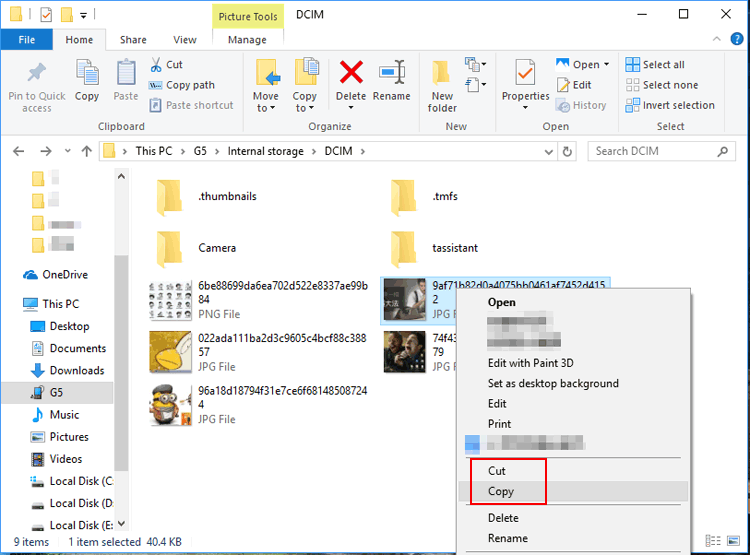
3.尝试使用不同的USB端口或电脑。
4.如果传输失败,请重启两个设备。
5.如果手机充电口脏了,请清理。
6.启用开发者选项 > 将默认USB设置为"文件传输"。
方法2:如何通过iReaShare Android Manager将小米文件传输到电脑(专家)
对于管理大量小米文件的人来说,将它们传输到电脑最有效的方法是使用专用工具------iReaShare Android Manager(Windows和Mac)。这个专业的数据传输程序确保了一个平稳且无故障的备份过程。值得注意的是,它确保了您安卓设备上所有内容的原始状态,并提供了一个多功能的解决方案,用于数据恢复和管理。
iReaShare Android Manager概览:
- 以选择性的方式将小米文件传输到电脑(反之亦然)。
- 高效地将内容导出为兼容进一步使用的文件格式。
- 只需单击一下,即可实现小米/安卓的备份和恢复。
- 支持广泛的数据类型,包括联系人、通话记录、消息、歌曲、照片、视频、书籍、应用程序等。
- 轻松管理电脑上的文件。
- 两种连接模式,免费试用,无风险体验。
- 兼容多种安卓手机/平板电脑,如三星、TCL、谷歌、Wiko、华为、HTC、OPPO、Boost等。
如何通过iReaShare Android Manager将小米文件传输到电脑?
**步骤1:**在电脑上安装安卓助手软件,并使用USB数据线将小米设备与电脑连接。按照屏幕上的指示操作,确保手机被正确识别。
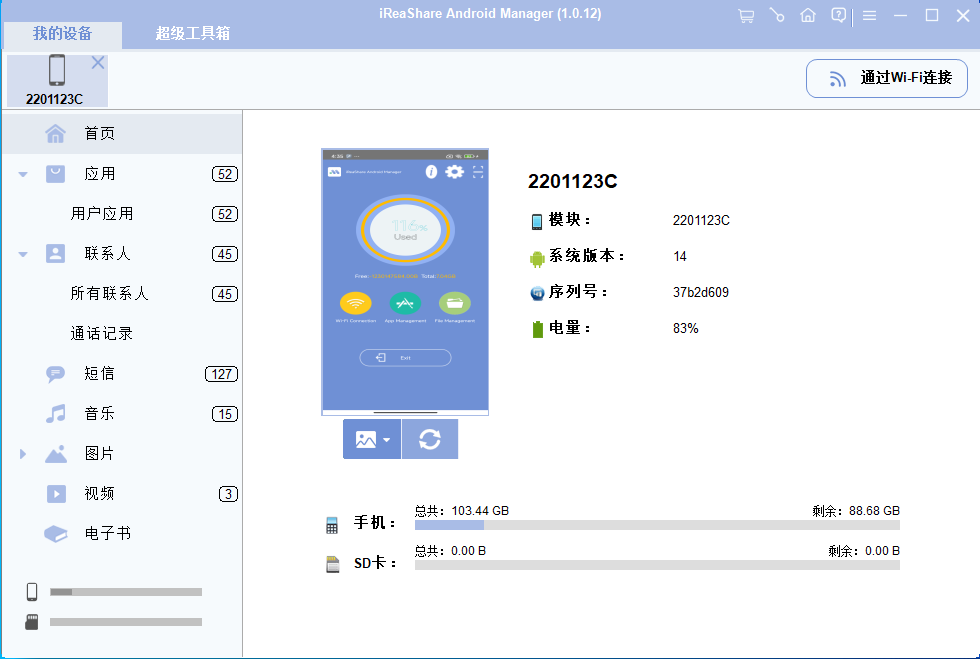
**步骤2:**一旦被识别,导航到左侧菜单,选择所需的数据类型,预览并选择特定文件进行备份。
最后,点击"导出"将选定的文件备份到电脑。
方法3:如何使用小米PC套件将小米数据传输到电脑
小米PC套件是由小米开发的软件,它简化了小米智能手机和电脑之间的通信和数据管理。它简化了文件传输、备份和设备管理等任务。接下来,我们将介绍如何使用小米PC套件将小米/小米/红米数据传输到电脑的指南:
- 在电脑上安装小米PC套件。
- 使用USB数据线将小米手机与电脑连接。
- 在小米设备上启用USB调试。
- 启动小米PC套件并连接您的智能手机。
- 选择要传输的数据类型。
- 点击"传输"或"备份"开始传输过程。
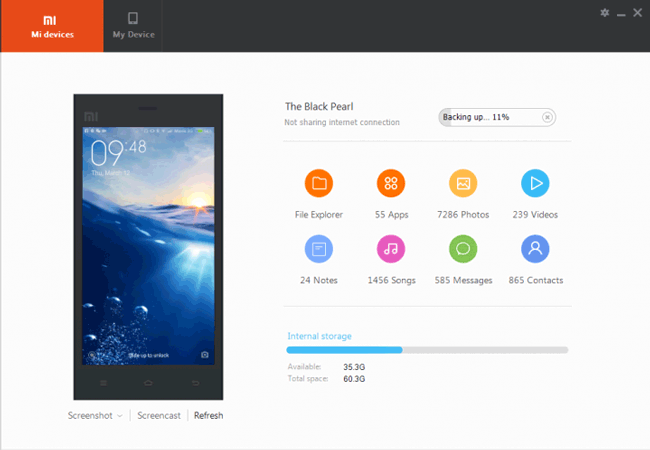
方法4:如何使用ShareMe将小米手机数据传输到笔记本电脑
ShareMe(小米快传)是一种基于Wi-Fi的工具,可以快速且无缝地传输照片、视频和文档。在使用过程中,您可以在电脑屏幕上跟踪进度,并在传输完成后在选定的目标位置找到文件。以下是通过ShareMe将小米文件传输到电脑的步骤:
- 在小米手机上,从谷歌商店下载ShareMe并授予必要的权限。
- 在Windows电脑上,打开电脑上的网页浏览器(例如Chrome)。
- 在手机上,点击ShareMe中的"发送",选择文件,然后再次点击"发送"。
- ShareMe会在小米手机上生成一个二维码。
- 访问web.drop.xiaomi.com或使用ShareMe for PC应用程序。
- 扫描安卓手机上的二维码,文件传输界面将出现在电脑上。
- 选择目标文件夹并点击"接收",将小米手机数据备份到电脑。
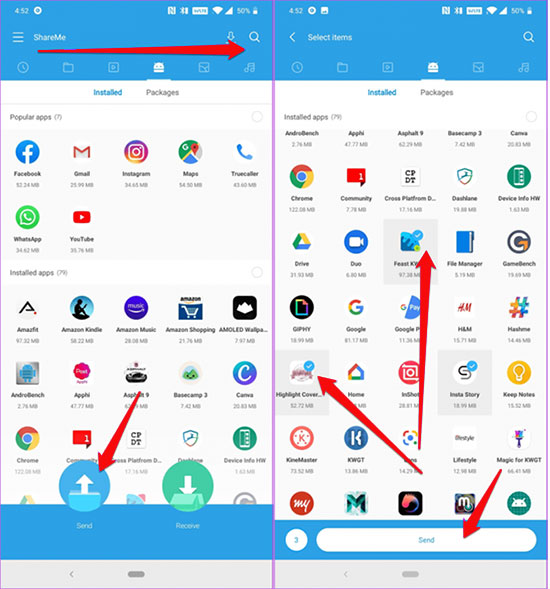
**注意:**验证快速连接 - 在通过ShareMe开始小米手机和笔记本电脑之间的传输之前,请确认两个设备都连接到了同一个Wi-Fi网络。这可以确保一个可靠且有效的数据传输过程,使您能够顺畅地共享文件,而不会出现任何中断。
方法5:如何使用小米文件管理器将小米文件传输到电脑
小米文件管理器是小米的内置应用程序,用于组织文件,并提供了一个方便的FTP功能,可以让您无线地将文件从小米手机传输到电脑。通过将两个设备连接到同一个Wi-Fi网络,您可以在电脑上访问手机的存储,而无需USB数据线,使文件共享变得快速且方便。
快速指南:
- 在小米手机上打开小米文件管理器。
- 点击主菜单或"更多"部分中的"FTP"。
- 点击底部的"开始"以启动FTP服务器。
- 小米文件管理器现在将显示一个FTP地址(例如ftp://192.168.0.101:2121)。
- 确保电脑和小米手机连接到同一个Wi-Fi网络。
- 在电脑上打开文件资源管理器。
- 在地址栏中输入手机上显示的FTP地址并按回车键。
- 现在您可以在电脑上看到手机的存储。
- 就像使用任何常规USB驱动器一样,将文件拖放到文件夹中。
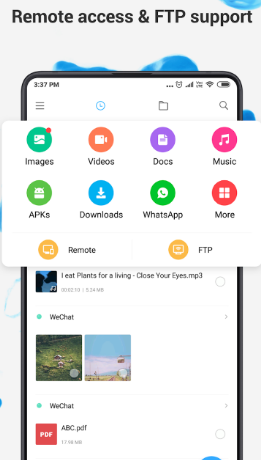
方法6:如何使用小米云将小米手机数据传输到电脑
小米云提供5GB的免费存储空间,因此请确保您的数据足够,或者升级以获取更多空间。这种无线方法需要一个小米账号才能将文件从手机传输到电脑。
快速指南:
- 前往小米的设置 > 小米账号 > 小米云。
- 使用小米账号登录(如果尚未登录)。
- 为要备份的数据类型启用同步(例如,照片、联系人、消息、笔记)。
- 在电脑上打开浏览器并前往https://i.mi.com。
- 使用小米手机上使用的相同小米账号登录。
- 登录后,您可以查看和下载同步的数据,例如:
- 选择您想要的项目并点击下载,将它们保存到电脑。
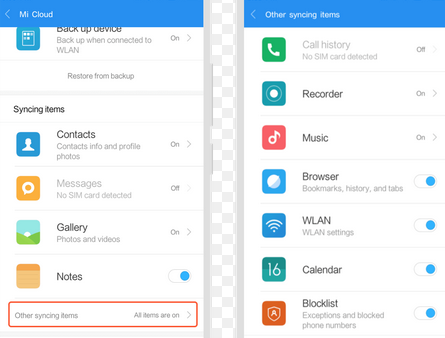
方法7:如何通过蓝牙将小米文件传输到电脑
蓝牙是一种方便的小米文件传输方法,适用于设备之间的近距离传输,包括手机和电脑。这种内置的无线技术无需第三方应用程序。现在,让我们以将照片从小米手机传输到电脑为例,来说明这种方法:
- **在两个设备上启用蓝牙:**在两个设备上启用蓝牙选项,确保它们处于可发现状态。
- **配对设备:**您的小米手机将扫描附近的设备,并与目标手机、电脑或平板电脑建立连接以进行传输。
- **选择所需的数据:**选择要发送和共享的文件,如照片。
- **接收项目:**在接收端确认传输,文件将逐个开始传输。
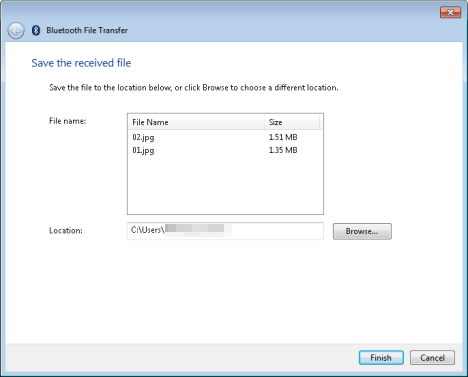
结论
总之,将小米手机的文件 复制 分享 传输到电脑是一个简单的过程,可以通过多种方式完成。您可以使用USB数据线、蓝牙、小米PC套件或ShareMe来传输文件。或者,您也可以选择第三方软件,如iReaShare Android Manager。这个工具最好的部分是,它可以为您带来对小米手机的完全控制,让您无需担心。最后,如果您有任何问题或建议,请随时在下方留言。